win11视频默认打开方式修改的方法 win11视频默认打开方式怎么修改
更新时间:2023-11-14 09:27:16作者:zheng
一般来说,我们在win11电脑上打开视频文件时都会默认打开电脑自带的视频播放器,但是有些用户在win11电脑上安装了其他的视频播放器之后想要修改默认打开方式,却不知道win11视频默认打开方式怎么修改,今天小编就给大家带来win11视频默认打开方式修改的方法,操作很简单,大家跟着我的方法来操作吧。
推荐下载:win11专业版
方法如下:
1、打开电脑设置, 点击应用。
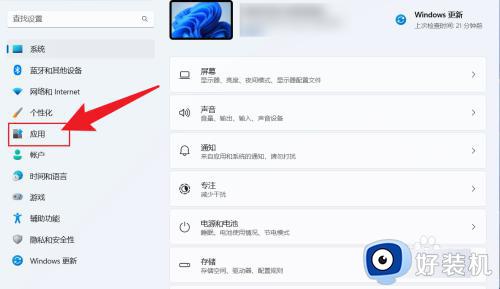
2、点击默认应用。
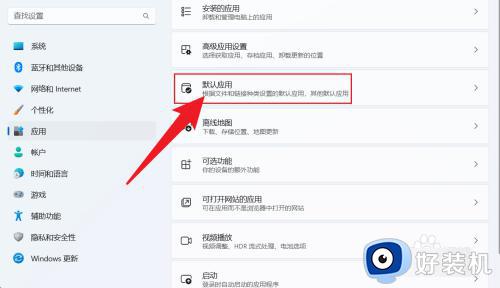
3、找到媒体播放器,点击打开。
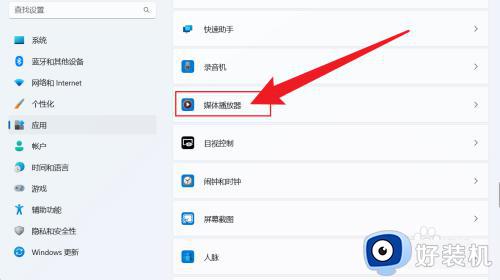
4、点击文件格式下面,选择默认应用。
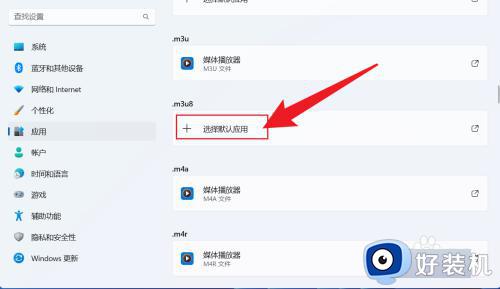
5、选择要设置默认的播放,点击设置默认值即可。
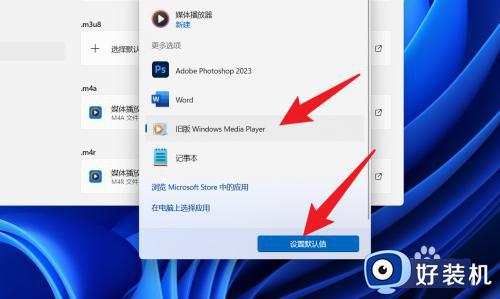
以上就是win11视频默认打开方式修改的方法的全部内容,如果有遇到这种情况,那么你就可以根据小编的操作来进行解决,非常的简单快速,一步到位。
win11视频默认打开方式修改的方法 win11视频默认打开方式怎么修改相关教程
- win11视频默认打开方式修改如何操作 win11更改默认打开方式的方法
- win11默认打开方式怎么设置 win11怎么修改默认打开方式
- win11打开方式怎么更改 win11如何修改文件默认打开方式
- win11如何更改默认打开方式 win11怎么修改默认打开方式
- win11怎么设置默认播放器 如何更改win11默认播放器
- win11默认打开方式怎么更改 win11怎么修改默认打开方式
- win11默认打开方式怎么重置 win11重置默认打开方式的方法
- win11设置默认视频播放器的步骤 win11怎么设置默认视频播放器
- win11默认打开方式的修改方法 win11怎么设置默认打开方式
- win11怎么设置图片默认打开方式 win11图片默认打开方式的更改方法
- win11家庭版右键怎么直接打开所有选项的方法 win11家庭版右键如何显示所有选项
- win11家庭版右键没有bitlocker怎么办 win11家庭版找不到bitlocker如何处理
- win11家庭版任务栏怎么透明 win11家庭版任务栏设置成透明的步骤
- win11家庭版无法访问u盘怎么回事 win11家庭版u盘拒绝访问怎么解决
- win11自动输入密码登录设置方法 win11怎样设置开机自动输入密登陆
- win11界面乱跳怎么办 win11界面跳屏如何处理
win11教程推荐
- 1 win11安装ie浏览器的方法 win11如何安装IE浏览器
- 2 win11截图怎么操作 win11截图的几种方法
- 3 win11桌面字体颜色怎么改 win11如何更换字体颜色
- 4 电脑怎么取消更新win11系统 电脑如何取消更新系统win11
- 5 win10鼠标光标不见了怎么找回 win10鼠标光标不见了的解决方法
- 6 win11找不到用户组怎么办 win11电脑里找不到用户和组处理方法
- 7 更新win11系统后进不了桌面怎么办 win11更新后进不去系统处理方法
- 8 win11桌面刷新不流畅解决方法 win11桌面刷新很卡怎么办
- 9 win11更改为管理员账户的步骤 win11怎么切换为管理员
- 10 win11桌面卡顿掉帧怎么办 win11桌面卡住不动解决方法
